長話短說,今天聊一聊使用Gitlab-CI 自動部署到遠程服務器。
看過這篇文章的朋友,會注意到我是在 Gitlab-Runner服務器上自動部署的站點,本次我們結合ssh部署到遠程機器(將CI服務器和部署服務器分離,避免資源搶占)。
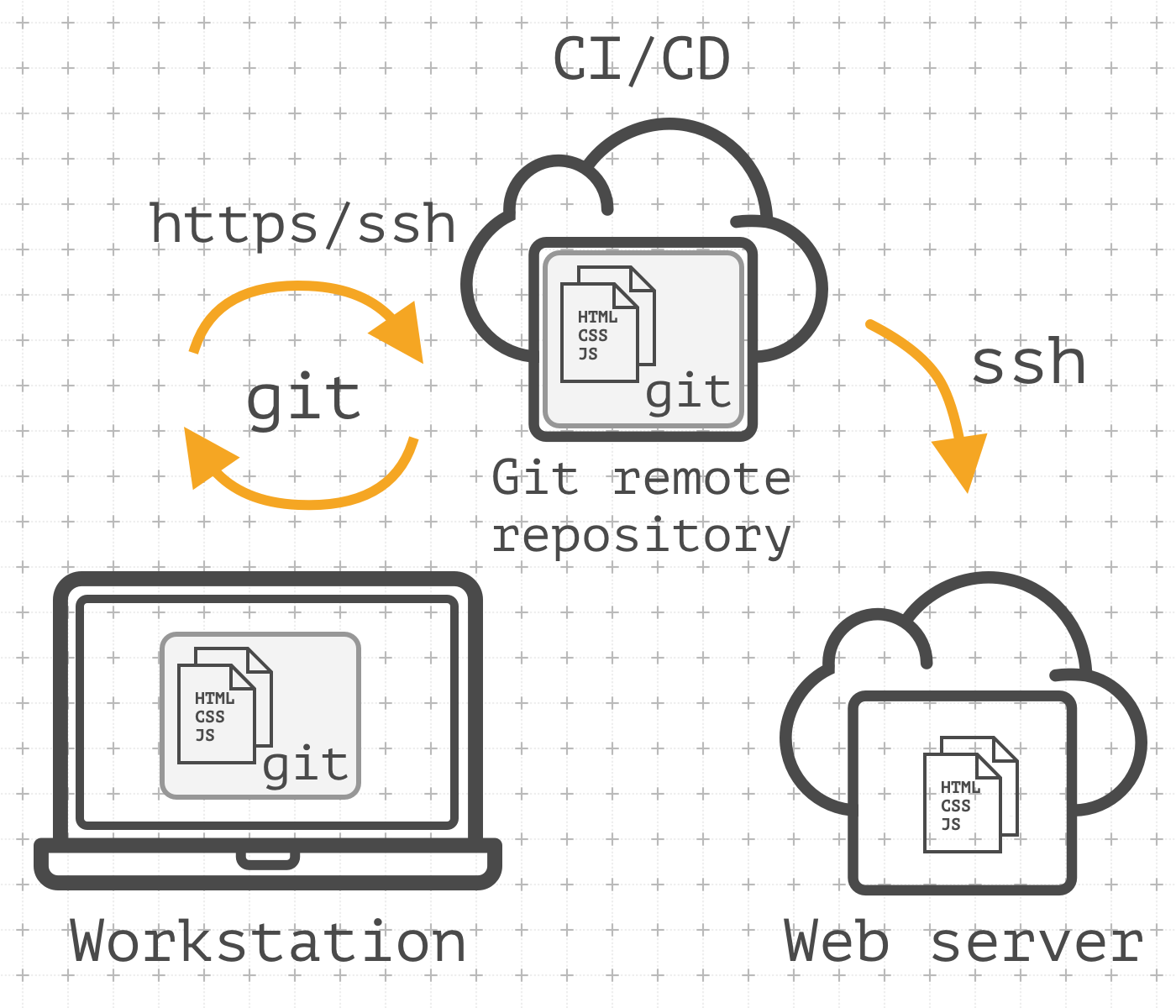
SSH免密登陸
還是那句話,CI/CD實質是將我們手動集成、拷貝部署的方式腳本化,遠程部署的重要姿勢是要求免密操控。
要讓Gitlab Runner部署到遠程機器,遠程機器必須信任gitlab runner賬戶。
- 先執行
su gitlab-runner切換到gitlab-runner賬戶
- 在你的CI機器(主控端)上使用 ssh-keygen命令創建公鑰,使用
ssh-keygen -t rsa來創建,程序會問你存放目錄,如果不需要修改,直接回車幾次即可將~/.ssh目錄下id_rsa.pub文件拷貝到受控機器的~/.ssh目錄中,然后
- 將文件內容導入到
~/.ssh/authorized_keys文件
主控方:
scp /home/gitlab-runner/.ssh/id_rsa.pub
受控方:
cat ~/.ssh/id_rsa.pub >> ~/.ssh/authorized_keys
4.在受控方機器設置權限:
~/.ssh權限設置為700;
~/.ssh/authorized_keys權限設置為600
之后在主控CI機器 就具備免密登陸 遠程機器的能力。
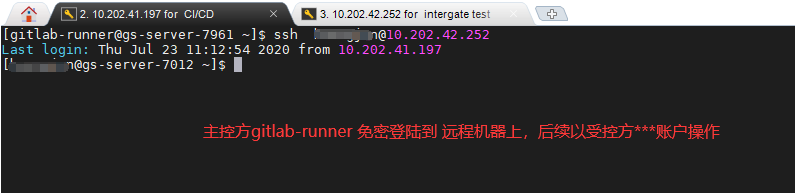
如何持續部署?
利用鏡像tag持續部署: gitlab項目只要打出tag--> 執行構建鏡像Job(以此次git tag為鏡像tag)-->執行部署Job,拿到git tag-->部署該tag鏡像
CI_COMMIT_REF_NAME變量得到 The branch or tag name for which project is built- 在docker-compose.yml里設置
image: ${DOCKER_REGISTRY}/eap/eap-front-end:${TAG},可感知部署時插入的tag變量
build_image:Front-end:
stage: build_image
script:
- docker build -t $DOCKER_REGISTRY_HOST/eap/eap-front-end:$CI_COMMIT_REF_NAME .
- docker login $DOCKER_REGISTRY_HOST -u $CI_REGISTRY_USER -p $CI_REGISTRY_PASSWORD
- docker push $DOCKER_REGISTRY_HOST/eap/eap-front-end:$CI_COMMIT_REF_NAME
tags:
- my-tag
only:
- tags
deploy:alpha:
stage: deploy
variables:
deploy_path: "/home/eap/website"
script:
- ssh -t ***@10.202.42.252 "cd $deploy_path && export TAG=$CI_COMMIT_REF_NAME && docker-compose -f docker-compose.yml build && docker-compose -f docker-compose.yml up -d"
tags:
- my-tag
only:
- tags
上面的黃色背景行描述了 ssh遠程登陸-->切換到部署目錄-->插入本次構建的git tag--->執行容器部署的腳本寫法。
That'all, 本文記錄了gitlab-ci持續部署到遠程機器的過程: ssh免密登陸是本菜雞最近搞定的姿勢,持續部署的方式簡單實用。
到此這篇關于如何利用Gitlab-ci持續部署到遠程機器(詳細教程)的文章就介紹到這了,更多相關Gitlab-ci持續部署到遠程機器內容請搜索腳本之家以前的文章或繼續瀏覽下面的相關文章希望大家以后多多支持腳本之家!